SmartForms最全开发手册---最全
smartform简易手册
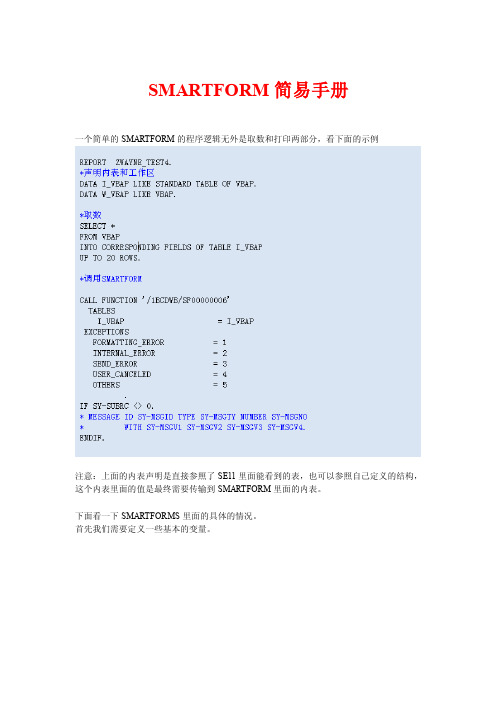
SMARTFORM简易手册一个简单的SMARTFORM的程序逻辑无外是取数和打印两部分,看下面的示例注意:上面的内表声明是直接参照了SE11里面能看到的表,也可以参照自己定义的结构,这个内表里面的值是最终需要传输到SMARTFORM里面的内表。
下面看一下SMARTFORMS里面的具体的情况。
首先我们需要定义一些基本的变量。
然后我们就要来进行布局的一些操作,大的布局确定好了后,我们就需要对里面添加数据了在各个窗口下,我们都可以使用逻辑语言,也可以适当加上一些自己的代码SMARTFORM中最终输出的值,都是要以文本的形式显示出来的以上只是阐述了基本的数值输出与大的定位,下面说一下文本上面的字体怎么来调整。
在SMARTFORM的里面上看到第二个选项样式。
下面,就是我们应用格式的时候了,看到先前看到的这个图片最后,激活,按F8,系统就会自动生成一个FUNCTION,现在,一个简单的SMARTFORMS就写好了。
教你如何用WORD文档(2012-06-27 192246)转载▼标签:杂谈1. 问:WORD 里边怎样设置每页不同的页眉?如何使不同的章节显示的页眉不同?答:分节,每节可以设置不同的页眉。
文件――页面设置――版式――页眉和页脚――首页不同。
2. 问:请问word 中怎样让每一章用不同的页眉?怎么我现在只能用一个页眉,一改就全部改了?答:在插入分隔符里,选插入分节符,可以选连续的那个,然后下一页改页眉前,按一下“同前”钮,再做的改动就不影响前面的了。
简言之,分节符使得它们独立了。
这个工具栏上的“同前”按钮就显示在工具栏上,不过是图标的形式,把光标移到上面就显示出”同前“两个字来。
3. 问:如何合并两个WORD 文档,不同的页眉需要先写两个文件,然后合并,如何做?答:页眉设置中,选择奇偶页不同与前不同等选项。
4. 问:WORD 编辑页眉设置,如何实现奇偶页不同比如:单页浙江大学学位论文,这一个容易设;双页:(每章标题),这一个有什么技巧啊?答:插入节分隔符,与前节设置相同去掉,再设置奇偶页不同。
SAPSmartform编程指南
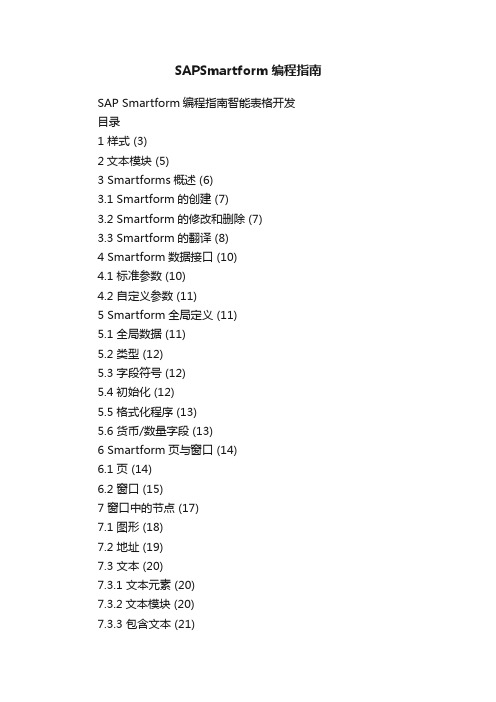
SAPSmartform编程指南SAP Smartform编程指南智能表格开发目录1 样式 (3)2文本模块 (5)3 Smartforms概述 (6)3.1 Smartform的创建 (7)3.2 Smartform的修改和删除 (7)3.3 Smartform的翻译 (8)4 Smartform数据接口 (10)4.1 标准参数 (10)4.2 自定义参数 (11)5 Smartform全局定义 (11)5.1 全局数据 (11)5.2 类型 (12)5.3 字段符号 (12)5.4 初始化 (12)5.5 格式化程序 (13)5.6 货币/数量字段 (13)6 Smartform页与窗口 (14)6.1 页 (14)6.2 窗口 (15)7 窗口中的节点 (17)7.1 图形 (18)7.2 地址 (19)7.3 文本 (20)7.3.1 文本元素 (20)7.3.2文本模块 (20)7.3.3 包含文本 (21)7.3.4 动态文本 (21)7.4 表 (22)7.5 模板 (24)7.6 流逻辑 (25)7.6.1 可选的 (25)7.6.2 循环 (25)7.6.3 程序行 (26)7.6.4 命令 (26)7.7 文件夹 (27)8 Smartform的调用 (28)8.1 单个调用 (28)8.2 批量调用 (28)9 附录 (30)9.1 附录1:SAP图形操作 (30)9.2 附录2:SAP中字体的维护 (31)9.3 附录3:SAP中长文本操作 (32)9.3.1 长文本的创建、修改和删除 (32)9.3.2 长文本的写入和读取 (33)9.4 附录4:Smartform中的系统变量 (33)9.5 附录5:文本元素中的格式控制 (33)9.6 附录6:文本元素编辑器的切换 (34)9.7 附录7:打印机相关配置 (34)9.7.1 自定义纸张类型 (34)9.7.2 创建格式类型 (36)9.7.3 自定义设备类型 (37)9.7.4 添加格式类型到设备类型 (39)9.7.5 添加打印机 (41)9.7.6 打印说明 (43)1 样式样式(Style)用来控制Smartform中的格式,包括段落格式和字符格式。
SmartForms最全开发手册---最全
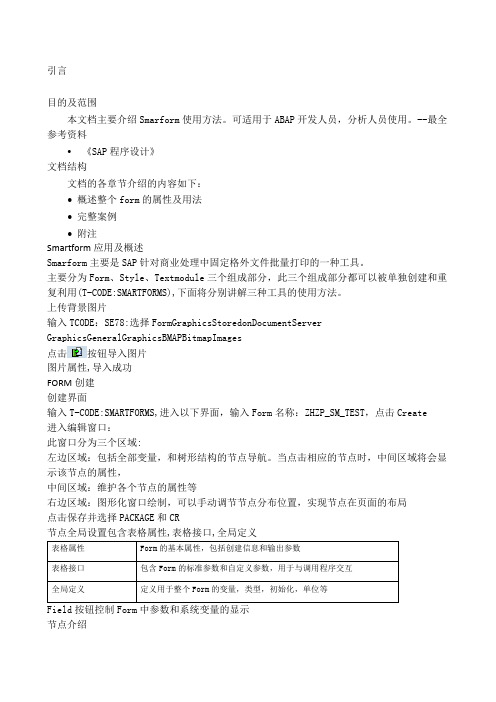
引言目的及范围本文档主要介绍Smarform使用方法。
可适用于ABAP开发人员,分析人员使用。
--最全参考资料《SAP程序设计》文档结构文档的各章节介绍的内容如下:∙概述整个form的属性及用法∙完整案例∙附注Smartform应用及概述Smarform主要是SAP针对商业处理中固定格外文件批量打印的一种工具。
主要分为Form、Style、Textmodule三个组成部分,此三个组成部分都可以被单独创建和重复利用(T-CODE:SMARTFORMS),下面将分别讲解三种工具的使用方法。
上传背景图片输入TCODE:SE78:选择FormGraphicsStoredonDocumentServer GraphicsGeneralGraphicsBMAPBitmapImages点击按钮导入图片图片属性,导入成功FORM创建创建界面输入T-CODE:SMARTFORMS,进入以下界面,输入Form名称:ZHZP_SM_TEST,点击Create进入编辑窗口:此窗口分为三个区域:左边区域:包括全部变量,和树形结构的节点导航。
当点击相应的节点时,中间区域将会显示该节点的属性,中间区域:维护各个节点的属性等右边区域:图形化窗口绘制,可以手动调节节点分布位置,实现节点在页面的布局点击保存并选择PACKAGE和CR节点全局设置包含表格属性,表格接口,全局定义Field按钮控制Form中参数和系统变量的显示节点介绍Form是由不同类型的节点组成。
一个Form包含了一个或者多个Page,第一个Page是Form 执行的的开始(当创建Form时,系统默认创建这个Page),下面将讲解每个节点的功能及其包含的子节点,输入区域此两种节点创建FORM时,系统默认创建一个PAGE,和一个Mainwindow不包含下级节点的节点列表输出逻辑空控制节点其他节点所有节点共同的选项创建模板:T emplate节点用于创建文档中的静态表格,即在打印前已经确认了行数。
sap smartforms采购订单单据步骤
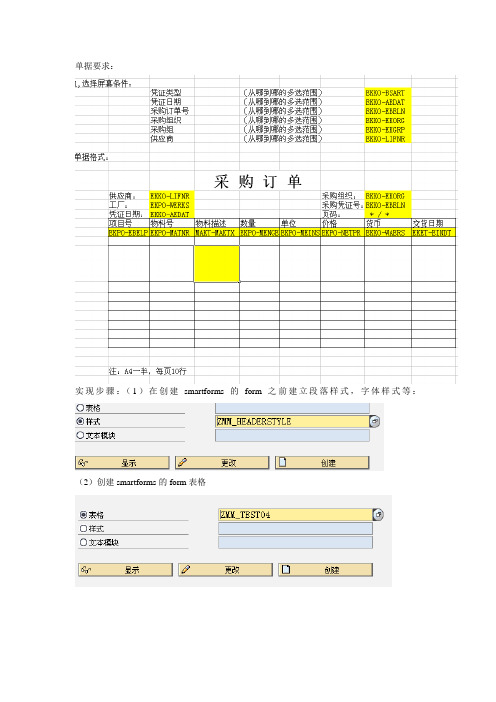
单据要求:实现步骤:(1)在创建smartforms的form之前建立段落样式,字体样式等:(2)创建smartforms的form表格(3)在表格接口———》表中建立两个表接口(),类型为like,后面的参考打印为se11中建立的表结构,可以自行设定。
(4)定义全局变量在初始化中DESCRIBE TABLE GTD_ITEM LINES G_TOTALLINES.//获取整个table中数据列表中总的行数TABLES:EKKO,EKPO,EKET,MAKT.//用于金额和数量的显示,因为他有些参考表,不能直接显示,不用这种方法可以在货币数量字段中新定义一些货币数量字段。
(5)在%page新页面上建立如图所示的结构:三个文件夹分别表示:单据名称,table的头部信息,还有单据头部信息,可以分别加上各自的样式(6)在mian中建立如图的结构1、%LOOP1表头循环设置:数据-〉loop循环-〉操作数:GTD_HEADER into GTH_HEADER作用:循环表头内表中的数据,每次打印一个凭证的行项目数据。
由于内表在这里不能有工作区,因此将每个表头数据放置到另外的工作区。
如图:2、%LOOP2循环明细数据,统计单张凭证行数设置:作用:由于在打印每张凭证及行项目之前,需要知道该凭证的总页数,因此需要首先计算gtd_ITEMS内表中有多少条当前凭证的行记录数。
3.统计总页数:4.%loop3循环明细数据,记录单张凭证数和积累行数:5.明细模板根据纸张要求设置它的宽度和显示高度还有根据要显示的数据列出表格数量和每格宽度高度。
在文本中写入变量:如图:6.计算当前页:7.记录空行:8.空数据条目循环:where条件为空作用:循环内表GTD_BLANKS,次数为内表中的记录数,即空行数,打印输出空行。
空数据条目循环模板设置要与前面的明细模板一只主窗口的高度必须等于你需要的高度,不要多,也不要少,在本例中,高度为10行x 11mm = 110mm,不一致分页效果将出现两页数据在一页而分页正常,导致错误。
ABAP-SMARTFORMS创建报表表格
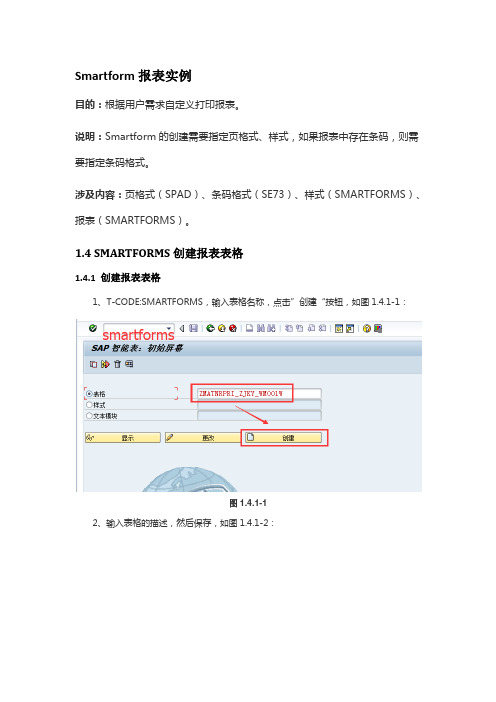
Smartform报表实例目的:根据用户需求自定义打印报表。
说明:Smartform的创建需要指定页格式、样式,如果报表中存在条码,则需要指定条码格式。
涉及内容:页格式(SPAD)、条码格式(SE73)、样式(SMARTFORMS)、报表(SMARTFORMS)。
1.4 SMARTFORMS创建报表表格1.4.1 创建报表表格1、T-CODE:SMARTFORMS,输入表格名称,点击”创建“按钮,如图1.4.1-1:图1.4.1-12、输入表格的描述,然后保存,如图1.4.1-2:图1.4.1-21.4.2 全局设置-表格属性1、在表格属性的“输出选项”页签中指定页格式和样式,可以是系统标准的也可以是前面创建的,本练习选择前面自定义的页格式和样式,如图1.4.2-1:图1.4.2-11.4.3 全局设置-表格接口1、在表格接口的“导入”页签中配置Import参数(要同程序中调用该Smartform的程序的参数相同),本练习配置了5个导入参数,如图1.4.3-1:图1.4.3-1说明:a、可选和值传递选项处可以根据实际情况而定,如果勾选了可选的选项,则在程序调用时可不对该参数进行传递值,否则为必须传递的参数,如果没有对必须传递的参数传值就会报错;b、自定义上面的9个参数为系统生成,在“导出”页签中也有3个系统生成的参数,本练习不会使用到,所以不做详细介绍;c、“表”和“例外”页签中也可以进行参数配置,但是本练习都没使用到,所以也不做详细介绍;d、导入参数也可以是导入内表,这样可以在“页和窗口”的主窗口中进行循环打印。
1.4.4 全局设置-全局定义1、在全局定义的“全局数据”页签中配置Smartform中的参数,如图1.4.4-1:图1.4.4-1说明:a、全局数据中的参数通常是为了将表格接口中导入的参数进行处理并赋值。
2、在全局定义的“初始化”页签中将导入Smartform的参数进行处理后赋值给输出参数,如图1.4.4-2:图1.4.4-2说明:a、输入参数为值需要处理的参数;b、输出参数为输入参数处理后的数值返回,可以和输入参数同名,也可以再“全局数据”页签中进行自定义,本练习使用的是自定义的参数;c、本练习的值处理代码如下:MATNR = MATNR1 .MAKTX = MAKTX1 .BISMT = BISMT1 .LGORT = LGORT1 .CALL FUNCTION 'CONVERSION_EXIT_CUNIT_OUTPUT'EXPORTINGINPUT = MEINS1LANGUAGE = SY-LANGUIMPORTING* LONG_TEXT =OUTPUT = MEINS* SHORT_TEXT =* EXCEPTIONS* UNIT_NOT_FOUND = 1* OTHERS = 2.IF SY-SUBRC <> 0.* Implement suitable error handling hereENDIF.*MEINS = MEINS1 .CONDENSE MATNR .CONDENSE MAKTX .CONDENSE MEINS .CONDENSE BISMT .CONDENSE LGORT .1.4.5 页和窗口-新页面经过1.4.1-1.4.4就完成了数据的处理。
SmartForms——基础知识

SmartForms——基础知识转载:Smart FormsSmart Forms是在SAPScript的基础上产⽣的⼀种新的表单制作⽅式,它完全兼容SAPScript。
但Smart Forms 更独⽴,且使⽤起来更加⽅便,可以创建FORM的同时,⽣成该表单对应的功能块(Function Module),从⽽为FORM和ABAP程序的交互提供参数接⼝在中⽂环境下创建的Form,⼀般只在中⽂环境下打开来编辑,在英⽂环境中中⽂⽂本节点可能显⽰不出事务码:SMARTFORMSForm:表单版式Style:⽂本样式Text Module:⽂本模块⼀个FORM往往是由页⾯(PAGES)、输出区域(OUTPUT AREAS即WINDOWS)、地址栏(ADRESS)、图形(GRAPHICS,⽐如公司LOGO)、数据(DATA)、以及⽂本内容(TEXT)组成⽂本模块Text Module:⽂本模块,主要⽤于设置⼀段固定的⽂本信息,如报表头名称,或者是报表附加条款说明等信息。
像下⾯这此使⽤:节点元素FORM中元素的输出顺序由Pages and Windows中的后继节点结构和顺序来决定,导航树中的第⼀个页节点是FORM处理的起始页,该节点在FORM创建过程中被⾃动创建。
节点类型决定了节点可能的处理过程,如打印节点内容(⽂本、地址、图⽚等)、执⾏节点中的语句或根据规则执⾏当前节点的后继循环节点。
导航树中的所有节点,按照从上到下的顺序依次进⾏处理(包括“Pages and Windows”节点之间)除开“Pages and Windows”外,其它所有节点都是可以加上执⾏条件属性设置的,也就是说,只要满⾜设置条件时,该节点及⼦节点才被处理Page节点每⼀个Form⾄少包含⼀个页(Page)节点Page节点为“Pages and Windows”的⼦节点,如果某个Page内容超出⼀页,则会将其他内容输出到Pages节点的Next Page属性所指定页⾯,即多出⼀页的内容会产⽣分页,⼀般Next Page分页默认为⾃⼰,因为⼀般报表的主体内容会使⽤分页,并且这些分页排版相同,所以此种Page的Next Page不会设置成其他Page。
Smartforms
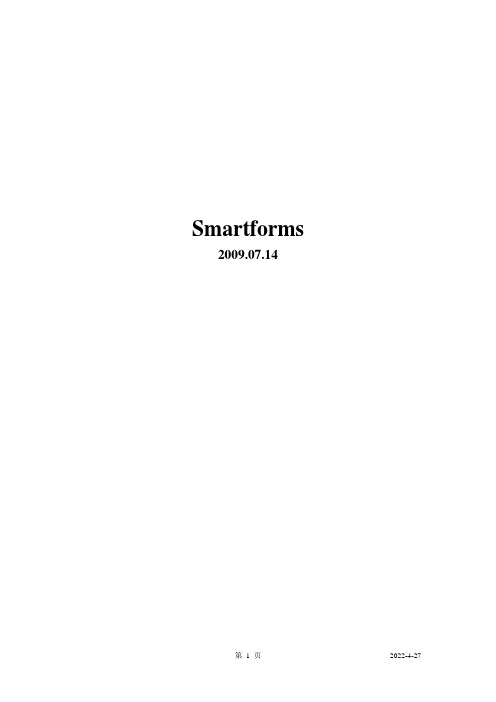
Smartforms 2009.07.14一.Smartforms简单了解SmartForms是ABAP设计单据打印的工具,设计过程由两部分组成:1、在SmartForms设计单据的样式、输入输出数据接口;2、编程调用设计单据、输出数据,实现打印输出。
Smartforms背景图片在制造公司内部的各类单据时需要公司的LOGO,这就需要上传图片。
输入TCODE:SE78Smartforms 中打印设备与打印字体的设置设备类型格式类型页格式 TCODE: SPAD字体系统条形码 TCODE: SE73Smartforms 样式文本模块设计TCODE: SMARTFORMSSmartForms 帮助程序中内表数据传递到smartforms里的几种方法:1、接口内表,优点简单直观。
缺点,要在SE11建立两个type,一个是structrure type,一个是table type。
2、用memory id或簇数据库。
优点,不用SE11,可分别运行取数和打印过程,缺点两边都要定义相同的内表。
在程序中调用 Smartforms二.背景图片上传TCODE: SE78选择 Form Graphics→Stored on Document Server→Graphics General Graphics→BMAP Bitmap Images点击按钮导入图片图片属性如下:图片上传成功三.打印设备与打印字体(1)系统条形码TCODE: SE73 选择‘系统条形码’ Change点击图标创建选择‘NEW’确认后如下:选择BARCODE 类型选择‘NORMAL’确认输入BARCODE 宽度与高度确认保存‘YES’创建一个请求号确认后ZCODTEST 条码创建成功四.SMARTFORMS设计TCODE: SMARTFORMS(1)先建Domain、Data element 根据打印需求创建StructureTCODE: SE11创建完毕后输入TCODE:smartforms 创建表格点击‘创建’进入输入描述、页格式、字符每英寸、行每英寸等数据双击‘表格接口’输入相关的导出、导入、表格、例外等参数,类似于 FUNCTION, 如下图:在全局定义中可以设置全局数据、类型等参数和程序双击‘%PAGE1新页面’选择背景图片选择上传的图片‘ZPICTURE1’然后输入分辨率及输出模式以及位置,在表格绘制器中显示图片,如下图:点击‘%PAGE1新页面’右键创建页眉页脚窗口,如下图所示:在表格绘制器中设计页眉、页脚窗口位置.在‘页眉’下创建 '模板',在‘模板’下新建‘文本1’, 在‘文本1’中输入文本.为‘文本1’创建样式,TCODE: smartforms 如下图:创建后如图:先创建字符格式:右键‘字符格式’->创建节点输入‘S1’, 在字体中设置如下属性在‘段落格式’创建节点‘K1’在表头数据设置如下参数:然后检查并激活样式 ZSMT_YS1 ,样式创建完毕.返回 smartforms表格在‘文本1’输出选项中添加样式:双击'主窗口'后,右键创建->表点击‘细节’设计表设置表宽度、对齐方式、高度以及行类型.LINE 分成 4列:4cm ,4cm , 4cm, 4cm.4列的宽度和必须与表宽度一致。
ABAP培训(SmartForms工具)

ABAP培训(报表部分)
第三章 SmartForms工具 SmartForms工具
7
为客户创造价值 为员工创造价值 为社会创造价值
ABAP培训(报表部分)
第三章 SmartForms工具 SmartForms工具
在设置Form时就可以选择上传图片了。
设置显示小数的位数 禁止数字前导0的显示 禁止显示空值 右对齐(只有在定义了输出长度时 才有效) 用指定的字符替换左边的空格. 该设置效果和ABAP的CONDENSE语句 相同,删除字符字段中多余空格 表1-4
12 为客户创造价值 为员工创造价值 为社会创造价值
谢谢
ABAP培训(报表部分) ABAP培训(报表部分) 培训
林森
ABAP培训(报表部分)
内容简介
1 2
2
为客户创造价值 为员工创造价值 为社会创造价值
ABAP培训(报表部分)
第三章 SmartForms工具 SmartForms工具
Smart Forms 表格设计器包含一个极易操作的图形用户界面,用户可以 不需要ABAP语言的基础就能方便地进行版面设计和逻辑设计。
4 为客户创造价值 为员工创造价值 为社会创造价值
ABAP培训(报表部分)
第三章 SmartForms工具 SmartForms工具
4).编号和框架 (3).字符格式 1).标准设置:设置字体的上下标和条形码等属性 2).字体:设置字体类型、大小、风格和颜色等属性 .Text Module 文本制作 设计Form时选择Text属性为Text Module时就可以选择所定义的文本。 (1).参考Form:ZSF0002,更改页脚中的“说明”字段内容,使用系统标准 的文本模块 RE_CA_TEXT_EXAMPLE_1; (2).登录QAS800系统; (3).使用变式,公司代码I750,会计年度 2011,物料凭证号 5003620871。 .图片的上传 在制作公司内部的各类单据时需要公司的LOGO,这时就需要上传图片。 (1).参考Form:ZSF0002,更改标题中的LOGO 。 (2).上传图片的步骤 输入TCODE:SE78 使用“图片上传测试.bmp”
- 1、下载文档前请自行甄别文档内容的完整性,平台不提供额外的编辑、内容补充、找答案等附加服务。
- 2、"仅部分预览"的文档,不可在线预览部分如存在完整性等问题,可反馈申请退款(可完整预览的文档不适用该条件!)。
- 3、如文档侵犯您的权益,请联系客服反馈,我们会尽快为您处理(人工客服工作时间:9:00-18:30)。
1 引言1.1 目的及范围本文档主要介绍Smarform使用方法。
可适用于ABAP开发人员,分析人员使用。
--最全1.2 参考资料•《SAP程序设计》•/saphelp_nw70/helpdata/en/a5/de6838abce021ae10000009b38f842/fram eset.htm1.3文档结构文档的各章节介绍的内容如下:•概述整个form的属性及用法•完整案例•附注2 Smartform应用及概述Smarform主要是SAP针对商业处理中固定格外文件批量打印的一种工具。
主要分为Form、Style、Text module三个组成部分,此三个组成部分都可以被单独创建和重复利用(T-CODE:SMARTFORMS),下面将分别讲解三种工具的使用方法。
3 上传背景图片输入TCODE:SE78: 选择 Form Graphics→Stored on Document Server→Graphics General Graphics→BMAP Bitmap Images点击按钮导入图片图片属性,导入成功4 FORM创建4.1 创建界面输入T-CODE:SMARTFORMS,进入以下界面,输入Form名称:ZHZP_SM_TEST,点击Create进入编辑窗口:此窗口分为三个区域:左边区域:包括全部变量,和树形结构的节点导航。
当点击相应的节点时,中间区域将会显示该节点的属性,中间区域:维护各个节点的属性等右边区域:图形化窗口绘制,可以手动调节节点分布位置,实现节点在页面的布局点击保存并选择PACKAGE和CR节点全局设置包含表格属性, 表格接口, 全局定义Field按钮控制Form中参数和系统变量的显示4.2 节点介绍Form是由不同类型的节点组成。
一个Form包含了一个或者多个Page,第一个Page是Form执行的的开始(当创建Form时,系统默认创建这个Page),下面将讲解每个节点的功能及其包含的子节点,4.2.1 输入区域此两种节点创建FORM时,系统默认创建一个PAGE,和一个Main window4.2.2 不包含下级节点的节点4.2.3 列表输出4.2.4 逻辑空控制节点4.2.5 其他节点所有节点共同的选项4.3 创建模板:T emplate节点用于创建文档中的静态表格,即在打印前已经确认了行数。
如果打印的行数不确定,需要用Table节点或者Loop循环Template输出,以下为创建过程:鼠标右键->创建->模板点击创建后出现模板的属性设置界面,有三个页签:这里最重要的是行类型的设置,它代表了表格中一行数据的样式(比如多少个单元格,每个单元格长度宽度,边框等),可以设置设置不同的行类型。
点击修改笔可以直接在白色编辑区域直接画,也可以点击细节直接输入数据。
点击细节画面.注意字段“参考“是引用另一行样式设置,则不需要再重新设置样式:系统提供了很多打印样式,可以选择,也可以自己设置样式,具体设置详见下一章节介绍。
条件页签:此节点执行条件:只有满足了设置了条件,才能执行此节点及它包含下一节点的内容额外属性:设置的事件将会执行4.4 创建文件夹鼠标右键->创建->文件夹有两个页签,功能同创建模板的一样4.5 创建文本Text输出文本,有四种类型,一般情况下选择E或者M类型即可鼠标右键->创建->文本有四个页签,其中“输出选项"和”条件“同以上两种节点。
针对文本节点,在输出选项需要特殊处理:设置行与列的位置,可参考在模板中设置的行类型。
详见下图设置文本类型类型为文本元素;可以直接输入要显示/打印的内容,如Airline,也可以动态数据输出,则需要点击“添加“按钮注意:字段前后需要增加符号“&“4.6 执行SMARTFORMSForm创建成功并激活后,系统自动生成一个FM.执行FM可以预览结果并打印。
手动执行此FM或者程序调用这个FM实现执行Form的功能。
程序调用将在案例中讲解,此处讲解执行执行FM.F8或者点击执行按钮生成的FM:执行FM,可以选择打印机,并提供打印预览和直接打印的功能4.7 创建smartforms 样式Smartforms的样式主要就是定义一些字体, 颜色,字体大小一些对齐方式什么的,然后段落的格式, 首先输入TCODE:smartforms进入创建smartforms的界面。
如图:点击创建之后进入样式创建界面样式中分三部分,表头,段落,字符,我们可以针对自己想要的样式来定义一些,然后用与smartforms中, 三部分的解释如下:4.7.1 创建表头数据创建Style时系统默认显示配置表头数据然后创建段落的格式有左对齐,右对齐,居中的完后需要回到表头数据中把标准段落填上,不然无法激活点击保存,激活,这样样式就是初步完成,后面根据samrtforms中的应用情况做想应得调整.5 文本模块创建文本模块作为Form中节点文本一个类型,维护了它,则可以多个Form共同使用,提供Form创建的效率。
两个页签组成:同创建文本一样,可以动态和静态类型6 案例6.1 案例描述以下是客户预订航班清单,要求只有第一页有表头。
我们将依次案例创建Form。
输入Tcode:SMARTFORMS,创建Form: zhzp_sm_test系统默认生成Page和Window进入维护界面:6.2 设置背景图片在PAGE1中可以设置背景图片6.3 创建接口参数I_CARRID,I_CONNID,I_FLDATE,I_FLAG为查询条件:航空公司,航班,日期,输出方式标识如果有要输出的数据可以在EXPORT中定义,如输出或输入有表格则可以通过Tables定义,这里我们只定义四个个查询输入参数,取数逻辑由于简单就放到smartforms中来实现了。
6.4 创建全局变量全局变量GT_SBOOK用于保存预订的航班清单,GW_SBOOK用于循环处理时工作区。
GV_TABIX用于流程控制,后面将讲到。
6.5 创建节点程序行:此处写代码获取要打印的航班清单。
当然,要打印的数据可通过接口传,这里只是为了演示节点的创建过程。
输入参数,输出参数,代码段6.6 创建节点可选条件这里创建这个节点是用于碰到打印输出是以表格还是模板6.7 TURE节点下创建节点循环循环处理航班清单6.8 循环下创建节点程序行:用于实现第一页有表头的条件判断。
6.9 创建节点模板(Template)此节点需要创建在Loop下。
并设置每行的样式,可以设置很多不同的,这里我们简单设置一种6.10 模板下创建可选择节点条件设置:只有第一行才执行打印表头6.11 创建文本在可选的节点的True节点中创建,此处将创建表头False中创建内容另外还有一点比较重要就是行列的设置6.12 最终的节点分布6.13 创建表格(table)节点这类型的创建,我们讲解的时候再创建.6.14 程序调用FormFM: SSF_FUNCTION_MODULE_NAME获取Form生成的FM,动态调用此FM 代码如下:REPORT zhzp_call_sm_sbook.DATA:lv_fm_name TYPE rs38l_fnam.DATA: control_parameters TYPE ssfctrlop.DATA: output_options TYPE ssfcompop.PARAMETERS:p_carrid TYPE s_carr_id,p_connid TYPE s_conn_id,p_fldate TYPE s_date,p_flag TYPE flag DEFAULT 'X'.control_parameters-no_dialog = 'X'.control_parameters-preview = 'X'.output_options-tddest = 'LONP'.*获取Form生成的FMCALL FUNCTION 'SSF_FUNCTION_MODULE_NAME'EXPORTINGformname = 'ZHZP_SM_TEST' "Form的名称IMPORTINGfm_name = lv_fm_nameEXCEPTIONSno_form = 1no_function_module = 2OTHERS = 3.IF sy-subrc <> 0.MESSAGE 'The Form is not exit' TYPE 'E'.ENDIF.*执行Form生成的FM进行打印CALL FUNCTION lv_fm_nameEXPORTINGcontrol_parameters = control_parametersoutput_options = output_optionsuser_settings = spacei_carrid = p_carridi_connid = p_connidi_fldate = p_fldatei_flag = p_flagEXCEPTIONSformatting_error = 1internal_error = 2send_error = 3user_canceled = 4my_exception = 5OTHERS = 6.IF sy-subrc <> 0.MESSAGE 'Print fail' TYPE 'E'.ENDIF.7附注7.1 合并单元格对于在实际的报表开发中经常回需要合并单元格的情况,合并单元格的情况可以用两种方式实现,一种是通过多个窗口拼接来实现,一种是用模板无边框,下面就简单的讲解这两种方法:7.1.1 多窗口拼接先创建相应的窗口:然后在窗口下创建相应的模板这样就很简单的实现了单元格的合并如果有循环则可以在每个模板前加循环就行了7.1.2 无边框实现先建一个窗口,然后在窗口下建一个模板设置完后如图。
